Association n° contenant
Utilisez cette transaction pour :
-
affecter une ou plusieurs lignes de stock à un numéro de contenant interne et stockez ce numéro sur un emplacement. Chaque ligne de stock comprend les caractéristiques de l'article (code article, emplacement, statut, lot, etc.),
-
Générer des mouvements de stock et créer un document de changement de stock dans Sage X3.
Note - informationUn numéro de contenant peut correspondre à une palette, une boîte, un baril ou tout type de contenant logistique.
Prérequis
Dans Sage X3, effectuez les actions suivantes.
Prérequis fonctionnels
Paramétrage Mobile Automation (FUNADCSEARCH)
Ouvrir : Paramétrage > Stocks > Paramétrage Mobile Automation
-
Accédez à la section Recherche stock.
-
Sélectionnez le Type de flux Opération contenant.
-
Définissez les filtres de recherche de stock que vous souhaitez utiliser pour cette transaction. Vous pouvez définir jusqu'à 8 filtres. Ces filtres de recherche de stock sont les mêmes pour les transactions d'associations n° contenant, Dissociation n° contenant et Éclatement n° contenant.
Dans la fonction de Paramétrage Mobile Automation, l'Identifiant 1, l'Identifiant 2, le Lot et le Sous-lot sont les 4 filtres définis pour le site NA021.
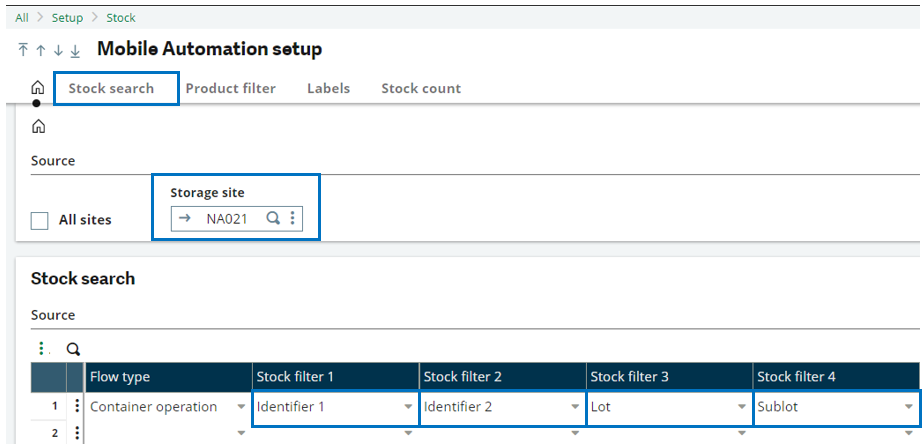
Dans Association n° contenant, ces filtres apparaissent dans l'ordre suivant :
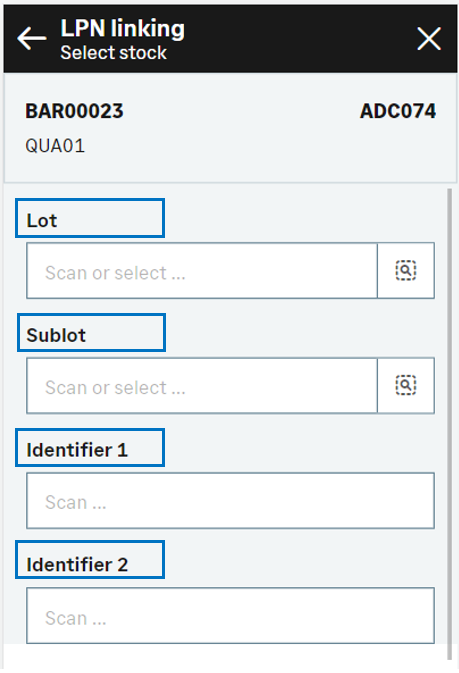
Prérequis service web
-
Ouvrir : Administration > Services web > Configuration pools Classic SOAP
Arrêtez le pool de services web.
-
Modèles import/export (GESAOE)
Ouvrir : Paramétrage > Exploitation > Imports/Exports > Modèles import/export
Validez le modèle d'import CWSLPNO.
-
Service web (GESAWE)
Ouvrir : Développement > Dictionnaire scripts > Scripts > Services web
Publiez le service web AOWSIMPORT.
-
Ouvrir : Administration > Services web > Configuration pools Classic SOAP
Démarrez le pool de service web.
Comment lier des lignes de stock à un numéro de contenant
Ouvrir : N° contenant > Association n° contenant
Pour lier des lignes de stock à un n° contenant, vous devez renseigner des informations sur 3 pages :
- la page initiale permet de sélectionner le n° contenant de destination et le code article auquel il doit être lié,
- la deuxième page est utilisée pour sélectionner les lignes de stock le code article. Sur cette page, vous pouvez également effectuer les actions suivantes :
- Afficher les détails de la ligne de stock.
- Saisir la quantité exacte à lier au numéro de contenant.
-
La troisième page sert à valider la création du document de changement de stock et le mouvement de stock.
Mode opératoire
- Sur la première page, vérifiez que la valeur des champs Date changement et Site est correcte.
-
Scannez, sélectionnez ou saisissez le numéro de contenant de destination auquel l'article va être lié.
-
Scannez, sélectionnez ou saisissez l'Emplacement destination si le n° contenant de destination sélectionné n'a pas d'emplacement associé.
-
Scannez, sélectionnez ou saisissez l'article à lier au numéro de contenant.
-
Appuyez sur Suivant pour afficher la liste des lignes de stock existantes pour l'article. Vous pouvez filtrer la liste en fonction des filtres de sélection affichés dans l'en-tête. Ces filtres sont définis dans la fonction Paramétrage Mobile Automation (FUNADCSEARCH). Consultez les Prérequis fonctionnels pour plus d'informations.
-
Cochez la case de chaque ligne de stock à lier au numéro de contenant. Pour accéder aux détails de la ligne de stock, saisissez une quantité plus petite et sélectionnez les détails de stock, puis appuyez sur la ligne.
- Appuyez sur Suivant lorsque vous avez sélectionné les lignes de stock et les détails de stock à lier au numéro de contenant. Vous êtes automatiquement redirigé vers la première page. Les lignes de stock liées au numéro de contenant sont listées en bas de l'écran. Vous pouvez effectuer les actions suivantes :
lier un autre code article au même numéro de contenant, si celui-ci n'est pas défini dans la fonction Numéro de contenant interne (GESLPN) comme un mono-article : répétez les étapes 4 à 7.
- valider la création du document de changement de stock : Passez à l'étape 8.
- supprimer une ligne : Appuyez sur l'icône supprimer.
-
Appuyez sur Créer pour valider le mouvement de changement de stock.
-
Si la création a pu se faire, le numéro de changement de stock généré s’affiche. Le document de changement de stock et ses mouvements associés sont créés.
-
Si la création est un échec, un message d'information est affiché :
-
Appuyez sur Retour pour revenir à la page précédente.
-
Appuyez sur Réinitialiser pour supprimer tous les changements de stock.
-
-
Étape par étape
Association n° contenant : page initiale
 |
|
Association n° contenant - Sélectionner le stock
Utilisez cette page pour sélectionner les lignes de stock à lier au numéro de contenant.
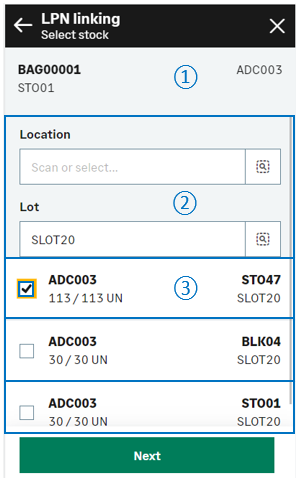
|

|
L’en-tête présente les informations suivantes :
|

|
Les filtres définis dans la fonction Paramétrage Mobile Automation (FUNADCSEARCH) s'affichent. Utilisez-les pour filtrer la liste des lignes de stock. Note - informationLe filtre affiché sur la page précédente ne s'affiche que si vous ne l'avez pas utilisé.
|
|

|
La liste des lignes de stock s'affiche. Chacune de ces lignes affiche les informations suivantes :
|
|
|
|
Vous pouvez effectuer les actions suivantes :
|
|
|
Appuyez sur Suivant pour afficher la page initiale avec les lignes de stock sélectionnées à lier au numéro de contenant. Vous pouvez effectuer les actions suivantes :
|
Association n° contenant - Sélectionner le stock
Lorsque vous sélectionnez une ligne de stock, une page apparaît avec le détail du stock. Vous pouvez saisir une quantité inférieure à la quantité en stock.
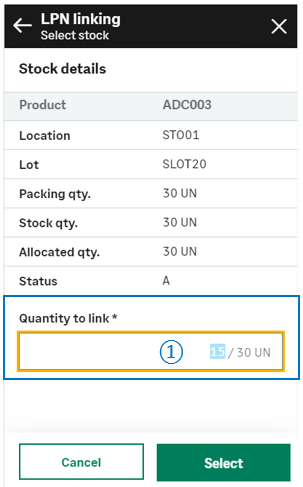
|
|
|
|
|
||

|
Modifiez la quantité à associer. | |
|
Selon la manière dont le code article est géré, vous devrez peut-être sélectionner les détails de stock associés.
Par exemple, si le code article est géré par numéro de série global, vous devez sélectionner la borne de numéros de série à lier.
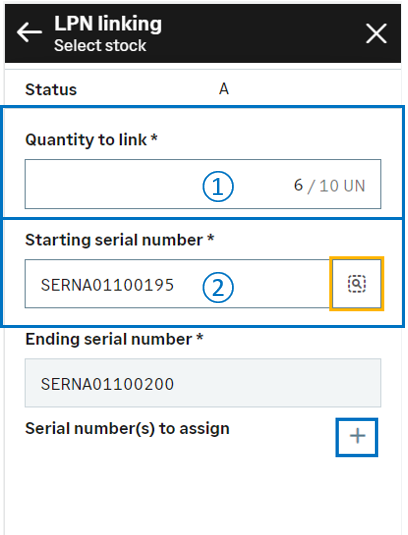
|
||

|
Conservez ou modifiez la quantité à lier. | |

|
Sélectionnez le Numéro série début. Le Numéro série fin est automatiquement sélectionné en fonction de la quantité. Note - errorSeuls les numéros de série séquentiels peuvent être sélectionnés : la quantité que vous saisissez doit être cohérente avec la borne de numéros de série.
|
|
| Appuyez sur l'icône + pour valider votre sélection et afficher un récapitulatif des détails de stock sélectionnés. | ||
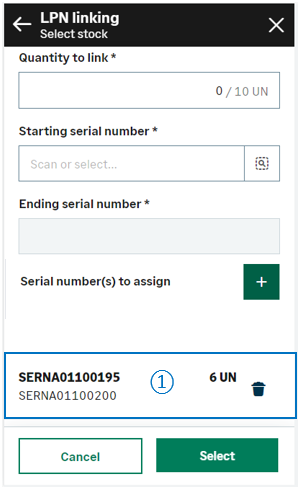
|
|
|
|
|
Un aperçu des détails du stock sélectionné s'affiche. Vous pouvez répéter l'étape précédente :
|
|
|
Une fois tous les numéros de série à lier sélectionnés, sélectionnez l'une des actions suivantes :
|
Créer le document de changement de stock et générer les mouvements de stock
Une fois que toutes les lignes de stock ainsi que la quantité et les détails du stock ont été sélectionnés, appuyez sur Suivant pour afficher la première page avec les lignes de stock sélectionnées.
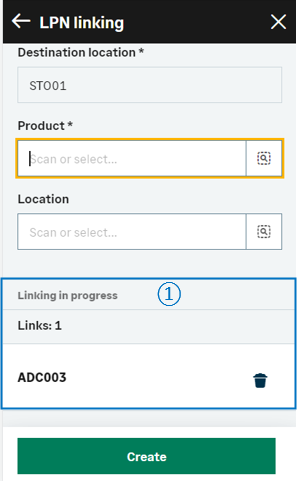
|
||

|
La liste des numéros de contenant en cours d'association s'affiche en bas de la page et fournit les informations suivantes :
Vous pouvez effectuer les actions suivantes :
|
|
|
Appuyez sur Créer lorsque vous avez complété les regroupements entre vos numéros de contenant et que vous êtes prêt à valider la création du document de changement de stock et à générer les mouvements de stock. |
||
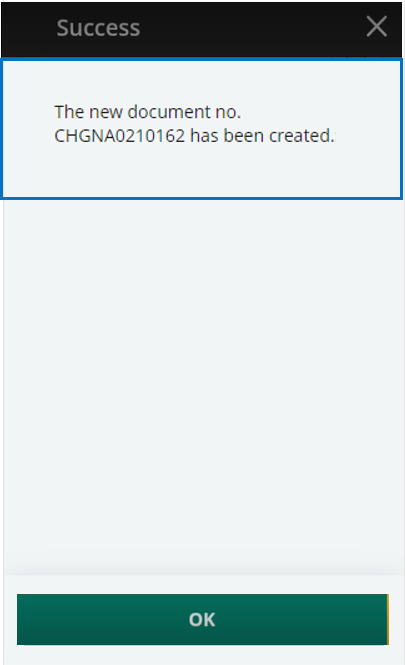
|
|
|
|
Une requête API GraphQL est envoyée à Sage X3. Les données de cette requête sont mappées avec le modèle d'importation CWSLPNO qui est appelé par le service web SOAP AOWSIMPORT de type import. Un message affiche le numéro du document généré. |
||
|
Lorsque le document de changement de stock et les mouvements de stock sont créés, vous pouvez consulter les résultats dans les fonctions Sage X3 suivantes :
|
||
| Champ | Description | Code du champ Sage X3 | Table (création de données) |
|---|---|---|---|
| Site | Site de réception | STOFCY | SCHGH |
| Date changement | Date d'effet | IPTDAT | SCHGH |
| Numéro de contenant destination | Numéro contenant destination | LPNNUM | SCHGD |
| Emplacement destination | l’emplacement de destination. | LOCDES | STOJOU |
| Article | le code article, | ITMREF | STOREO |
| Emplacement | Emplacement | LOC |
STOREO |
| Lot | Numéro de lot | LOT | STOALL |
| Sous-lot | Numéro de sous-lot | SLO | STOALL |
| Numéro de série | Numéro de série | SERNUM | STOALL |
Limites
Les règles de gestion sont les mêmes que dans la fonction Affectation numéro contenant (GESLPNAFFF). Il n'existe aucun contrôle de cohérence entre les quantités des lignes de stock et la capacité de remplissage du numéro de contenant sélectionnés.
